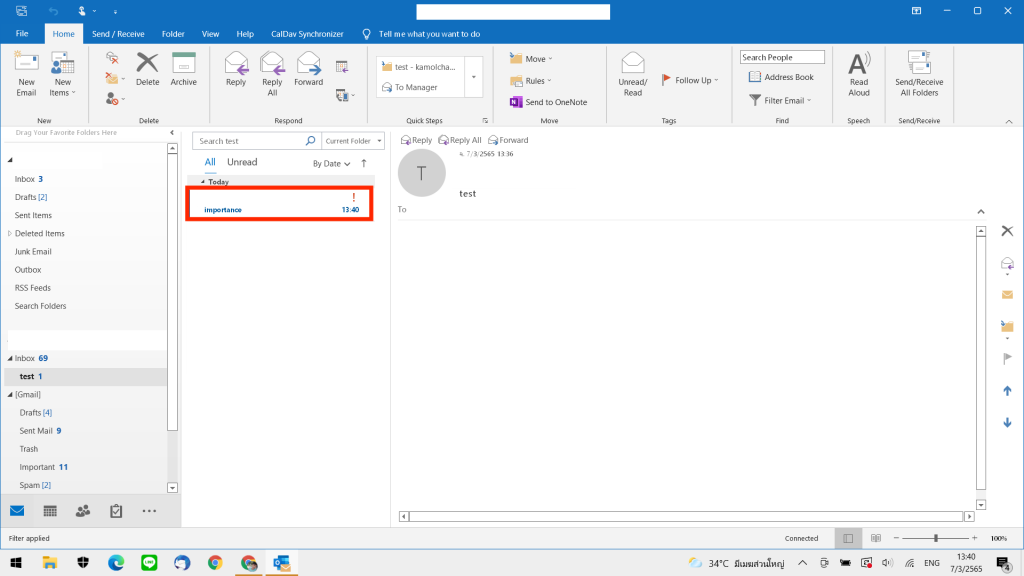สร้างกฎเพื่อตั้งค่า Email ให้มีความสำคัญสูงอัตโนมัติใน Outlook
หลายคนที่ใช้งานอีเมล (Email) บริษัทหรือแทบจะทุกคนเลยก็ว่าได้ ที่พบปัญหากับการหาอีเมล (Email) ของผู้ติดต่อที่เราต้องการไม่เจอเพราะว่ามีอีเมล (Email) เป็นจำนวนมาก เมื่อต้องการหาอีเมล (Email) ที่มีความสำคัญต้องเปิดอ่านแต่ก็พบกับอีเมล (Email) อื่นๆ เช่น อีเมล (Email) จากธุรกรรมต่างๆจากธนาคาร อีเมล (Email) แจ้งเตือนจากการใช้งานต่างๆที่ไม่ได้มีความสำคัญ หรืออีเมล (Email) โฆษณาต่างๆ ซึ่งก็จะมีเยอะมากๆทำให้เราหาอีเมล (Email) ที่ต้องการไม่เจอ ซึ่งบทความนี้จะมาสอนเกี่ยวกับการตั้งค่าอีเมล (Email) ให้มีความสำคัญสูง เมื่อผู้ติดต่ออีเมล (Email) ฉบับนั้นมีการส่งมาอีกครั้งก็จะมีสัญลักษณ์แจ้งให้เราเห็นเพื่อง่ายต่อการค้นหา
วิธีการสร้างกฎเพื่อตั้งค่า Email ให้มีความสำคัญสูงอัตโนมัติใน Outlook
1.เปิดโปรแกรม Microsoft Outlook
2.ไปที่ "Home" (หน้าแรก)
3.คลิกที่ "Rules" (กฎ) > จากนั้นลือก "Mange Rules & Alerts" (จัดการกฎและการแจ้งเตือน)
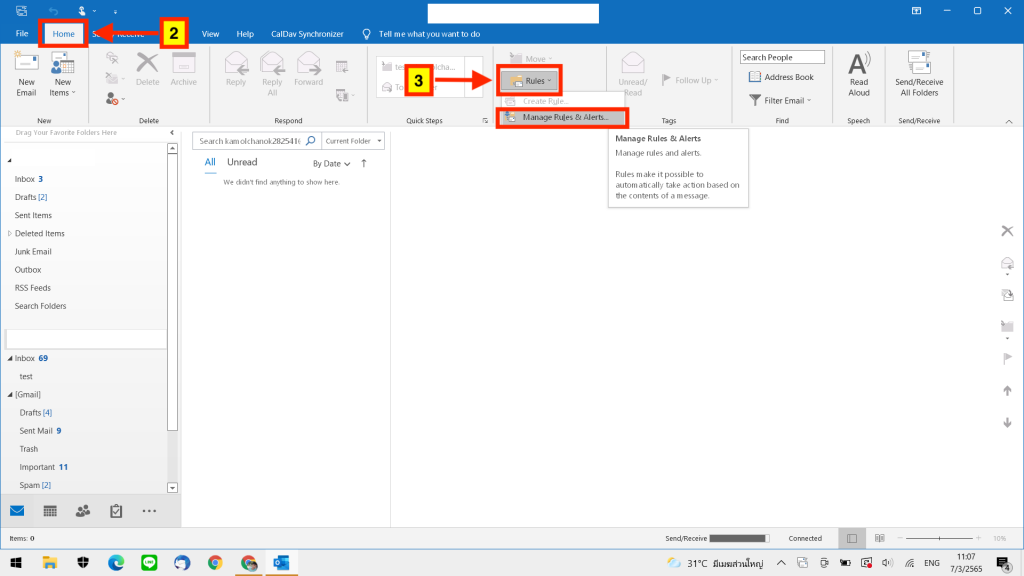
4.จากนั้นคลิกที่ "New Rules" (กฎใหม่)
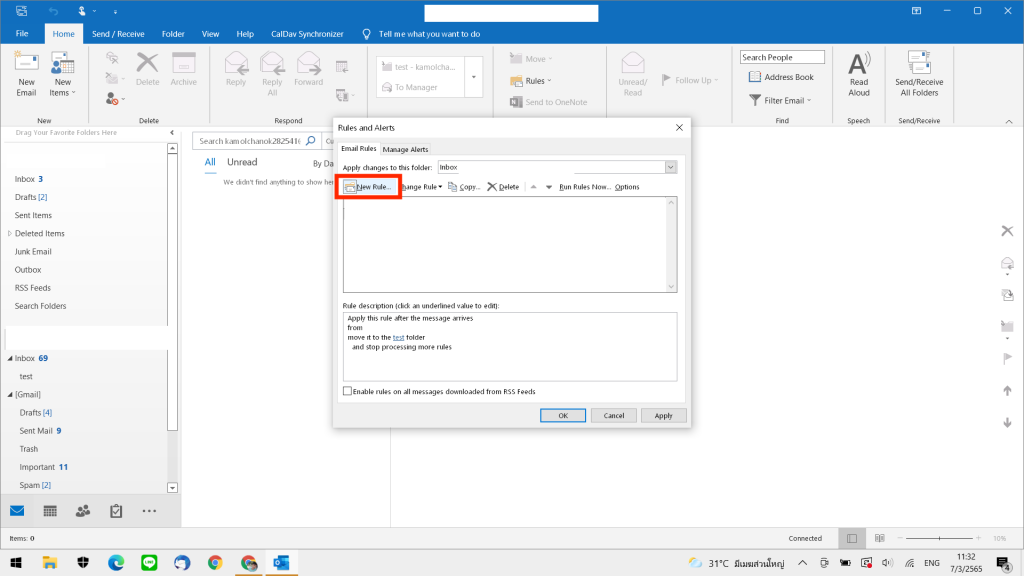
5.ในส่วนของ "Rules Wizard" (ตัวช่วยสร้างกฎ) > เลือก "Apply rule to messages I receive" (ใช้กฎกับข้อความที่ฉันได้รับ) > จากนั้นคลิก "Next" (ถัดไป)
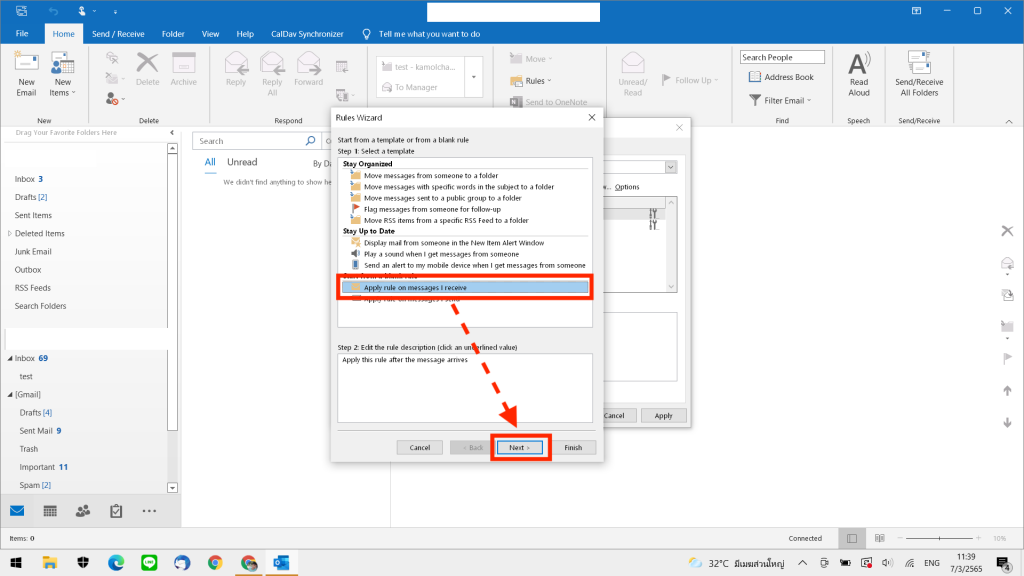
6.Step 1 ทำเครื่องหมายถูกที่ "with specific words in the subject" (ด้วยคำเฉพาะในหัวเรื่องหรือเนื้อหา)
Step 2 ให้เลือก "specific words" (คำเฉพาะ) จากนั้นคลิก "Add" (เพิ่ม) คำที่ใช้เพื่อทำเครื่องหมายอีเมล (Email) ว่ามีความสำคัญ จากนั้นคลิก "OK" (ตกลง)
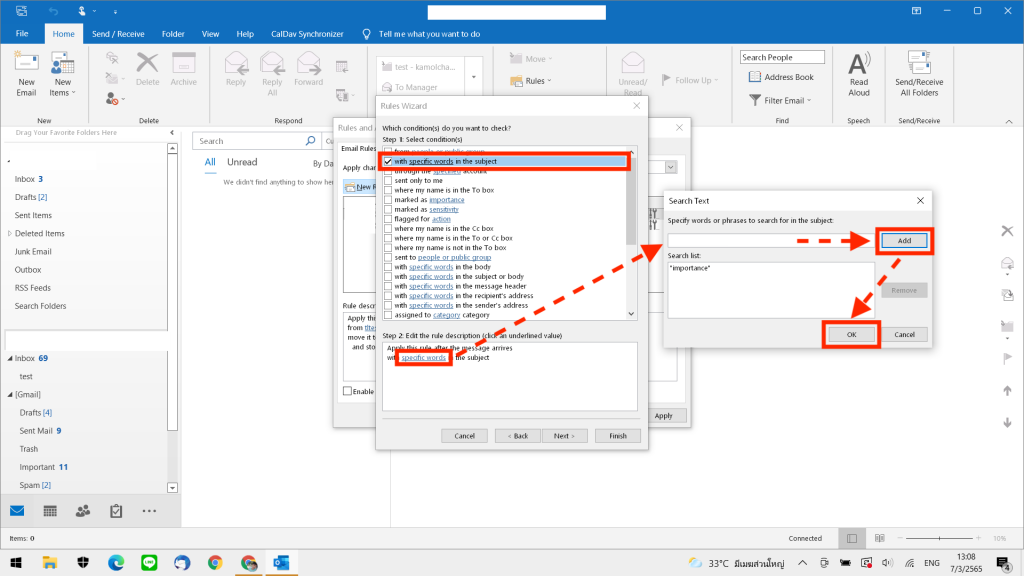
7.จากนั้นคลิก "Next" (ถัดไป)
Step 1ให้ทำเครื่องหมายถูกที่ช่อง "mark it as importance" (ทำเครื่องหมายว่ามีความสำคัญ)
Step 2 ให้คลิกที่ "importance" (ความสำคัญ)
จากนั้นในส่วนของ "Specify the importance to set" (ระบุความสำคัญในการกำหนด) ให้เลือกเป็น "High" (สูง) > จากนั้นคลิก "OK" (ตกลง)
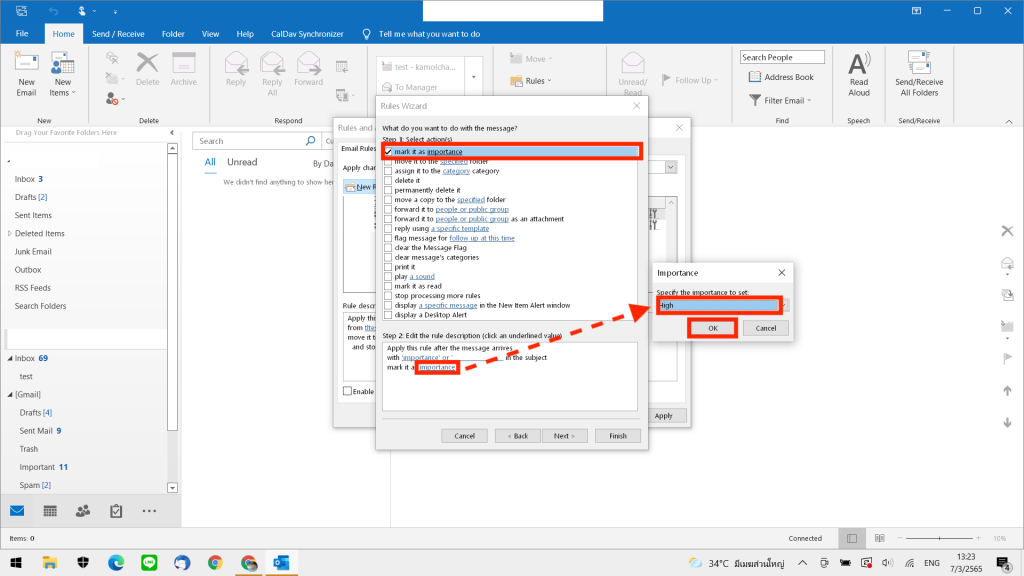
8.จากนั้นคลิก "Next" (ถัดไป) จนถึงหน้าต่างสุดท้าย ให้ทำเครื่องหมายถูกที่ช่อง "Turn on this rule" (เปิดกฎนี้) > จากนั้นคลิก "Finish" (เสร็จสิ้น)
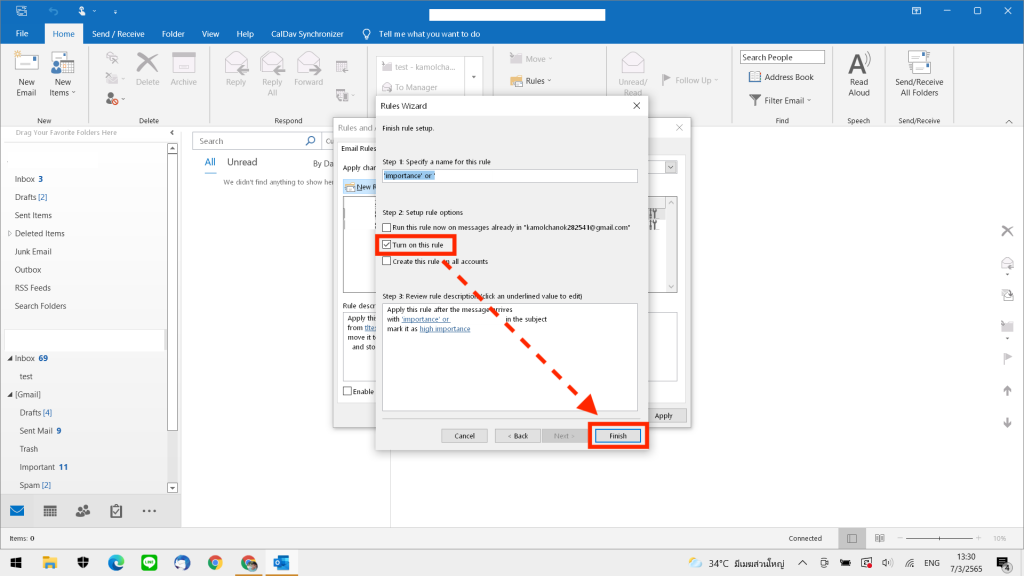
8.เมื่อมีผู้ติดต่อส่งอีเมล (Email) มาหาในชื่อเรื่องที่เราได้ทำการกำหนดกฎเอาไว้ ก็จะมีสัญลักษณ์ขึ้นทำให้ทราบว่าอีเมล (Email) ฉบับนี้มีความสำคัญและยังง่ายต่อการค้นหาอีกด้วย